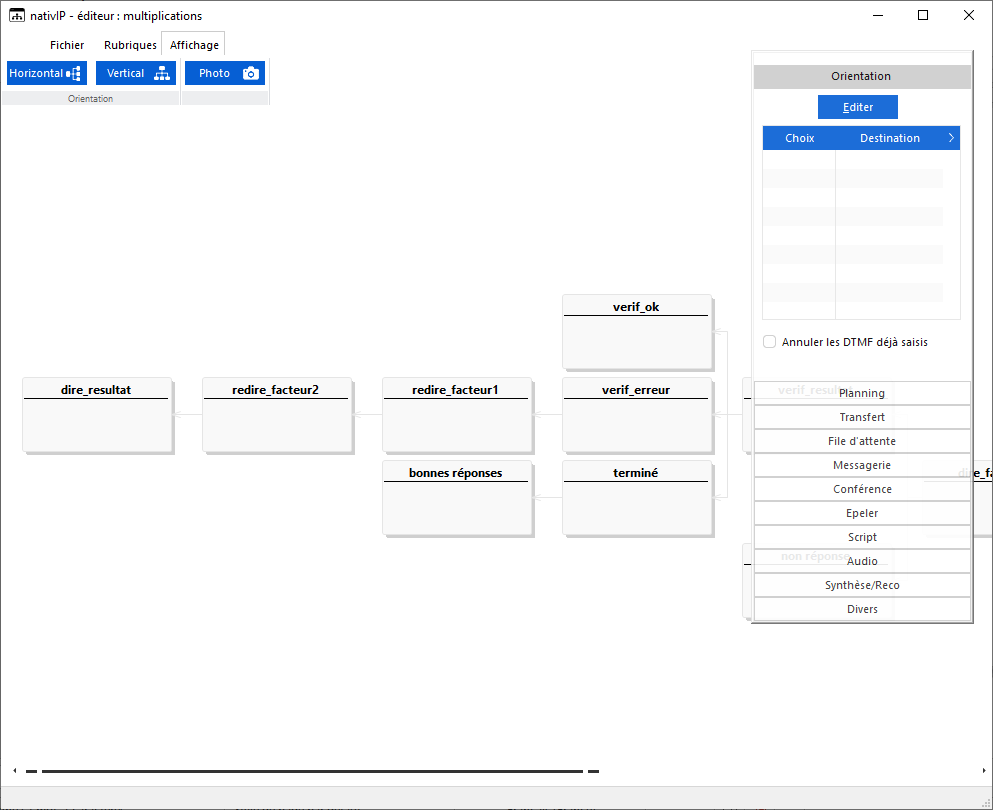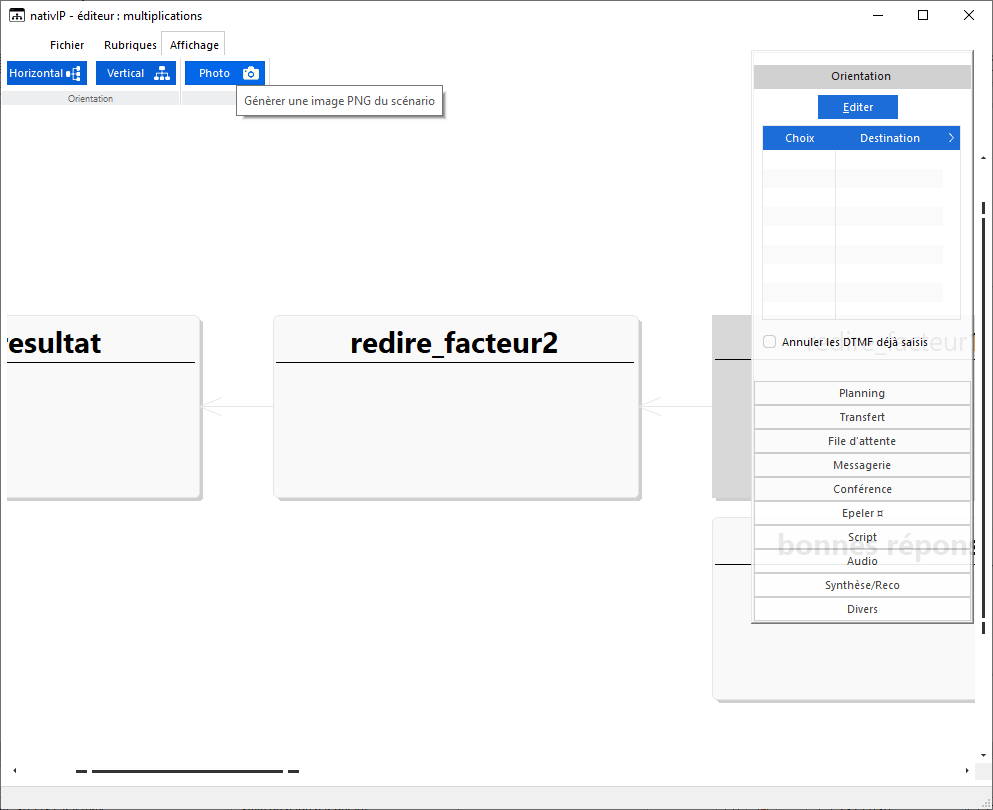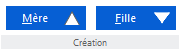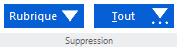Au lancement, l’éditeur de scénario propose la liste des scénarios disponibles sur le serveur ainsi que ceux récemment édités.
- Pour ouvrir un scénario existant, double-cliquez sur le scénario choisi dans la liste.
- Pour créer un nouveau scénario, saisissez son nom dans le champ Créer un scénario, puis valider sur Editer.
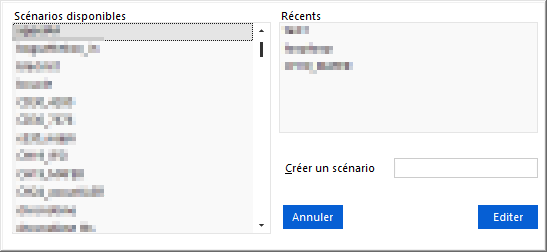
Interface
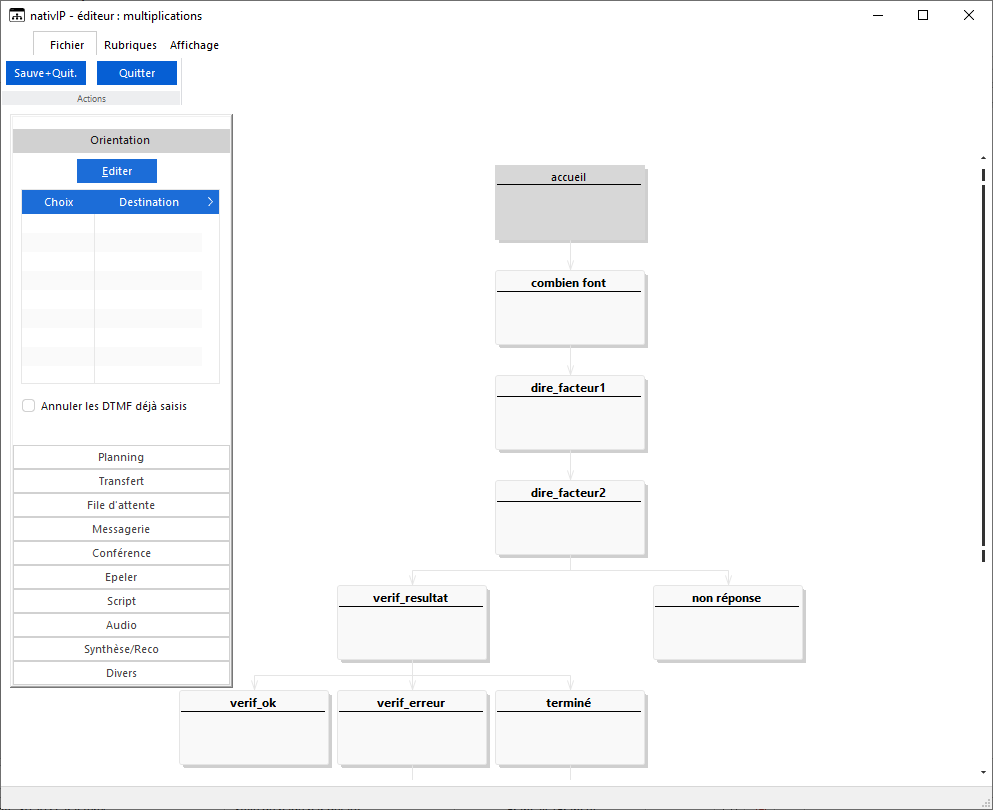
L’éditeur présente le scénario en cours d’édition sous forme arborescente. Chaque scénario est composé d’une ou plusieurs rubriques liées par des conditions (appuis sur des touches du téléphone, action programmée par un script etc.…). Le nom du scénario édité est repris dans la barre de titre.
La boite à outil flottante peut être positionnée n’importe où sur l’écran. Elle permet d’accéder aux fonctionnalités de la rubrique sélectionnée.
Pour sélectionner une rubrique, cliquez sur celle-ci. Sur la copie d’écran ci avant, la rubrique accueil est sélectionnée.